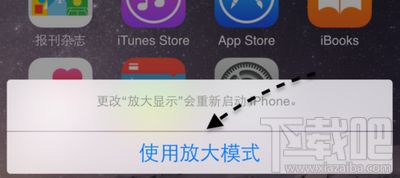苹果手机iphone6 plus怎么设置横屏显示有几种显示模式
发布时间:2016-12-22 来源:查字典编辑
摘要:苹果手机iPhone6和iPhone6Plus能不能横屏是很多朋友所疑惑的,毕竟安卓手机已横屏多年。其实iPhone6Plus是可以横屏显示...
苹果手机iPhone6和iPhone6 Plus能不能横屏是很多朋友所疑惑的,毕竟安卓手机已横屏多年。其实iPhone6 Plus是可以横屏显示的,iPhone6 4.7寸的屏幕就不支持横屏显示了。下面小编就来告诉大家iPhone6 Plus怎么设置横屏显示。
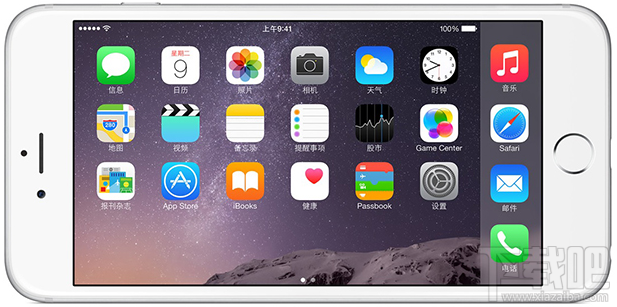
横屏的iPhone6是不是很酷?
iPhone6 Plus横屏显示设置方法
1、iPhone6 Plus共有两种显示模式,分别为标准和放大模式。只有在“标准模式”下,才支持横屏。所以要确保显示模式在标准模式状态下。
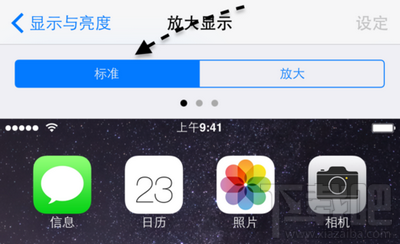
2、在控制中心将“方向锁定”关闭即可让iPhone Plus在手机横放时自动变成横屏显示。
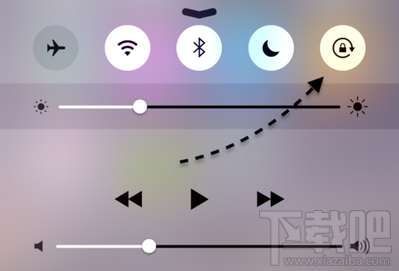
iPhone6 Plus显示模式更改方法
激活苹果6手机时,会让你选择显示模式,如果要更改就看下面的步骤。
1、点击主屏上的“设置”
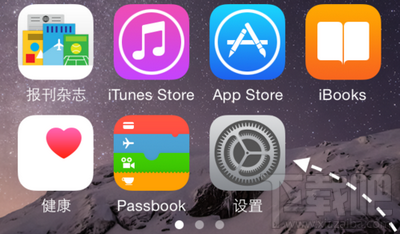
2、在设置选项列表中找到“显示与亮度”。

3、点击“显示模式”
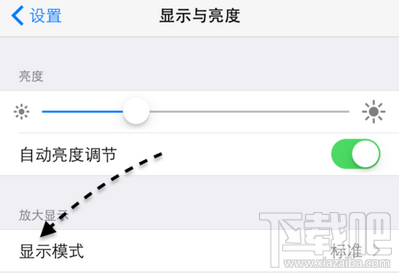
4、选择“放大”或者“标准”模式
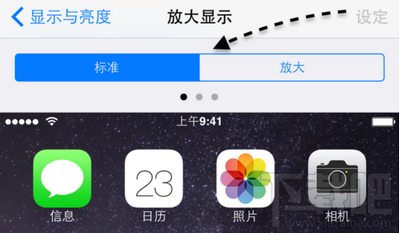
5、切换不同的显示模式之后需要重启苹果手机才能生效